Hướng dẫn cách kích hoạt mạng 4G trên iPhone cực dễ dàng

Mạng 4G là thế mạng thứ 4 và được sử dụng trên toàn cầu. 4G có thể thích ứng trên hầu hết các thiết bị điện thoại di động chạy hệ điều hành Android và IOS. Bài viết dưới đây sẽ hướng dẫn bạn cách kích hoạt mạng 4G trên iPhone cũng như một số nguyên nhân khiến iPhone không thể kết nối với 4G và cách khắc phục.
1. Cách kích hoạt mạng 4G trên iPhone

4G xuất hiện mang lại những trải nghiệm trên chiếc điện thoại di động nhanh từ 7 đến 10 lần so với mạng 3G trước đó. 4G hiện đã được phổ biến rộng rãi tại nhiều quốc gia và được tích hợp hầu hết các số thuê bao, phù hợp với nhiều dòng máy, kể cả dòng điện thoại của Apple.
Các dòng điện thoại iPhone này không còn quá xa lạ đối với chúng ta. iPhone từ trước đến nay vẫn mang lại cho người dùng những trải nghiệm hài lòng đối với người dùng qua nhiều đời máy. Hôm nay, muathe123 sẽ hướng dẫn các bạn thao tác kích hoạt mạng 4G trên iPhone.
- Bước 1: Vào biểu tượng Cài đặt của iPhone, chọn mục Di động với biểu tượng cột phát sóng.

- Bước 2: Bấm chọn vào mục Tùy chọn dữ liệu di động

- Bước 3: Chọn Thoại & dữ liệu

- Bước 4: Để kích hoạt 4G, chọn LTE

- Bước 5: Quay trở về và bật/tắt dữ liệu di động tại Trung tâm điều khiển của iPhone

Đây là các bước cơ bản để bạn có thể kích hoạt và sử dụng mạng 4G.
Tuy nhiên từng có rất nhiều người đã thực hiện các bước trên những vẫn không thể kích hoạt được mạng 4G. Vậy hãy cùng tìm hiểu về nguyên nhân và cách khắc phục dưới đây.
Xem thêm: 3D Touch Iphone là gì? các công năng đột phá của công nghệ này
2. iPhone không dùng được 4G
2.1. Nguyên nhân iPhone không dùng được 4G
Có rất nhiều nguyên nhân dẫn đến bạn không thể sử dụng được mạng 4G trên chính chiếc iPhone của mình. Chúng có thể là:
2.1.1. Sim chưa được kích hoạt 4G
Điều kiện tiên quyết để bạn có thể sử dụng được mạng 4G đó là chiếc sim phải được kích hoạt 4G từ nhà mạng. Tuy mới chỉ xuất hiện từ cuối năm 2017, nhưng đại đa số các sim đều đã được kích hoạt 4G bởi nhà mạng. Vậy nhưng vẫn còn một số trường hợp chiếc sim của bạn chưa được hỗ trợ công nghệ 4G. Bởi trên thực tế, nếu bạn muốn đổi từ mạng 3G sang 4G cho sim, bạn cần phải đi đến các trung tâm giao dịch của nhà mạng mà bạn đang sử dụng để thực hiện đăng ký đổi sim 3G thành 4G. Chắc có lẽ bạn đã quên mất điều này.
2.1.2. Chưa cài đặt 4G trên iPhone
Nếu không để ý, có thể bạn vẫn giữ nguyên chế độ 3G đã từng được cài đặt trong máy. Nếu sim của bạn đã được đổi thành sim 4G rồi mà cột sóng vẫn hiện 3G, điều này có nghĩa là bạn chưa chuyển sang chế độ 4G trên cài đặt sẵn có của máy.
2.1.3. Sim bị lỗi mạng
Nếu đã chuyển sang chế độ 4G trên iPhone mà bạn vẫn thể vào mạng được thì rất có thể, iPhone của bạn đang bị lỗi chế độ dữ liệu di động. Tình trạng này khá phổ biến với iPhone khi các khung lắp sim không ăn khớp hoàn toàn dẫn đến tình trạng chập chờn mạng.
Một nguyên nhân khác là bạn đang đứng ở một chỗ quá đông như các đại hội âm nhạc lớn, có quá nhiều người cùng dùng 4G dẫn đến tắc nghẽn đường truyền.
2.1.4. Khu vực chưa được phủ sóng 4G
Thêm một lỗi nữa nhưng không đến từ máy bạn mà đến từ khu vực nơi bạn đang đứng. Thực tế mạng 4G đã được phổ biến nhưng chúng chủ yếu ở các thành phố lớn và chưa phủ sóng toàn quốc hoặc một số nơi hiểm trở sóng yếu hoặc không có sóng như những vùng rừng núi.
2.1.5. iPhone bạn đang sử dụng bị lock
Hiện nay trên thị trường Việt Nam vẫn tồn tại những chiếc điện thoại iPhone thuộc diện lock. Và tất nhiên là những chiếc máy này sẽ bị khóa mạng, vô hiệu hóa chức năng kết nối mạng 4G.
2.2. Cách khắc phục
2.2.1. Kiểm tra thiết bị đã được kích hoạt chế độ 4G LTE hay chưa?
Tương tự như cách kích hoạt đã nêu ở trên, bạn hãy mở máy để kiểm tra theo trình tự các bước đã được cung cấp.
2.2.2. Khởi động lại cột sóng bằng chế độ máy bay
Thông thường sau khi đăng ký các gói mạng 4G, nếu không sử dụng được mạng ngay, bạn có thể cho máy khởi động lại. Tuy nhiên việc khởi động lại khiến bạn không đủ kiên nhẫn. Do đó, sau khi đăng ký dịch vụ 4G, bạn hãy chuyển máy sang chế độ máy bay để tắt sóng kết nối. Sau 10 giây, chuyển máy về chế độ bình thường và bật dữ liệu di động lên
2.2.3. Kiểm tra sim đã đăng ký mạng 4G hay chưa?
Cách nhanh nhất để kiểm tra đó chính là bạn hãy gọi đến tổng đài cung cấp dịch vụ viễn thông của bạn để yêu cầu nhân viên nhà mạng kiểm tra xem sim bạn có phải là sim 4G hay không và các gói cước 4G bạn đã đăng ký đã hết hạn hay chưa?
2.2.4. Kiểm tra khu vực bạn đang đứng
Hãy xác định chính xác một lần nữa xem liệu khu vực bạn đang đứng có phủ sóng 4G hay không và đường truyền sóng ở đó có ổn định hay không.
2.2.5. Lắp lại thẻ sim
Có thể trong quá trình sử dụng lâu ngày, do va đập khiến khe sim của bạn bị lỏng hoặc sim không có sóng dù đang ở những nơi độ phủ sóng ổn định. Để khắc phục lỗi này, bạn tiến hành tháo sim kiểm tra, lau lại bề mặt của sim bằng vải mềm, lắp sim và khởi động lại máy.
2.2.6. Sửa lỗi mạng dữ liệu di động
- Bước 1: Chọn vào biểu tượng Cài đặt, chọn mục Cài đặt chung
- Bước 2: Tìm kiếm và ấn chọn Đặt lại
- Bước 3: Chọn mục Đặt lại cài đặt mạng và xác nhận đặt lại
- Bước 4: Quay trở về kích hoạt lại mạng 4G như hướng dẫn ở trên
2.2.7. Đem đến các trung tâm bảo hành
Nếu đã thử hết tất cả các cách trên mà iPhone của bạn vẫn không thể dùng được 4G thì bạn nên đem đến các trung tâm bảo hành để nhân viên trung tâm kiểm tra lại máy và sửa chữa nếu cần thiết. Bạn tuyệt đối không nên tự ý tháo gỡ máy tại nhà khi không có chuyên môn tránh tình trạng máy bạn không thể cứu vãn.
Xem thêm: Cách chép số điện thoại từ Iphone vào sim “siêu nhanh”!
3. Test tốc độ mạng 4G trên iPhone
Nếu bạn đang sử dụng mạng 4G trên iPhone mà cảm thấy đường truyền không ổn định, quá lag, hãy kiểm tra theo cách sau.
- Bước 1: trước tiên bạn cần phải có một nguồn wifi để kết nối và cài đặt ứng dụng Speedtest by Ookla trên App Store.

- Bước 2: Mở ứng dụng Speedtest by Ookla vừa cài đặt và ấn chọn GO

- Bước 3: Đợi ứng dụng đo lường và thông báo kết quả.

Kết quả trả về sẽ bảo gồm tốc độ tải về (download), tốc độ tải lên (upload), độ trễ (ping) và tốc độ ổn định của mạng.
Bài viết trên của muathe123.vn đã cung cấp đầy đủ cho bạn cách kích hoạt mạng 4G trên iPhone cũng như các nguyên nhân và cách khắc phục những lỗi khiến iPhone không thể sử dụng mạng 4G. Hy vọng bài viết này có thể giúp bạn sử dụng được mạng 4G trên iPhone một cách mượt mà nhất.
 Hướng dẫn tải game trên các dòng điện thoại của nhà Apple
Hướng dẫn tải game trên các dòng điện thoại của nhà Apple
Không chỉ mang lại vẻ đẹp sang trọng cho người dùng, các dòng điện thoại của iPhone còn mang lại những trải nghiệm lướt trên màn hình nhưng không bị giật lag. Bởi vậy nhiều người muốn sở hữu 1 chiếc iPhone để có thể trải nghiệm các trò chơi đỉnh cao. Nếu bạn đã sở hữu một chiếc iPhone như thế, hãy tải game về và trải nghiệm ngay thôi